Việc tải và cài Map Minecraft được nhiều game thủ yêu thích bởi nó cho phép các game thủ chia sẻ công trình của mình với những người chơi khác. Ngoài ra thì những game thủ được chia sẻ có thể khám phá và làm quen nhanh với cách xây dựng trong game nếu là người mới chơi và có thêm nguồn cảm hứng.
Hiện nay, có khá nhiều nguồn chia sẻ map Minecraft trên mạng mà bạn có thể tải về và trải nghiệm. Nếu bạn chưa biết cách cài map vào Minecraft thì hãy xem qua hướng dẫn dưới đây nhé.
- Hướng dẫn chơi Minecraft miễn phí trên web
- Cách lưu trữ Minecraft server của riêng bạn
- Cách cài đặt Minecraft trên Raspberry Pi
Hướng dẫn tải và cài Map Minecraft trên máy tính
Bước 1: Đầu tiên bạn cần phải tìm một nguồn tải map minecraft về và để vào trong game. Có hai nguồn map khá phong phú hiện tại đó là MinecraftMaps và PlanetMinecraft. Bạn có thể truy cập vào hai link ở dưới đây để tải Minecraft.
Với MinecraftMaps, bạn có thể chọn các thể loại map ở menu đầu trang.
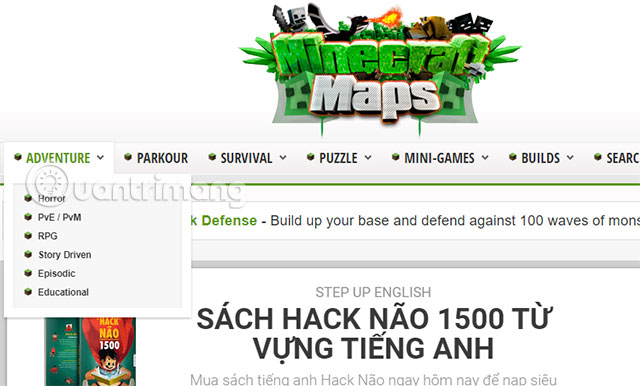
Bước 2: Tham khảo và chọn map Minecraft mà bạn ưng ý, ở ngoài bạn có thể thấy version hình thành map ở phần MC Version. Bạn hãy chọn map nào phù hợp với version đang chơi, bấm vào tên hoặc hình map để tải về nhé.
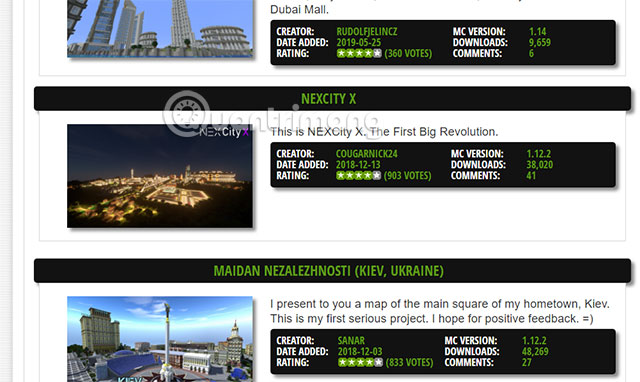
Bước 3: Vào trong giao diện tải, bạn sẽ có thêm nhiều hình mô tả map minecraft mà bạn đã chọn và một số thông tin khác. Bấm Download Minecraft Map để tải về.
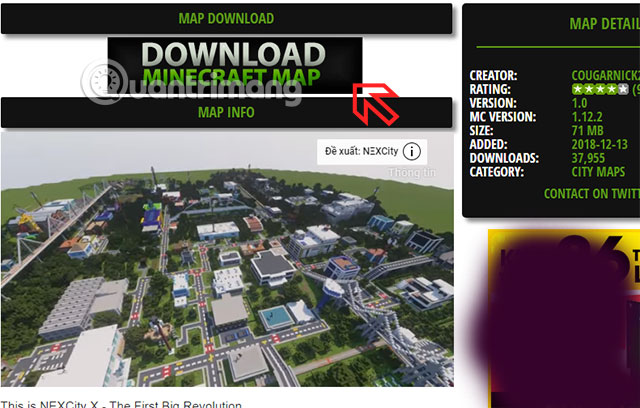
Bước 4: Còn trên PlanetMinecrafts, bạn cũng có thể chọn theo các thể loại map ở phần Category, và có thể chọn thời gian map gần nhất để tải về.
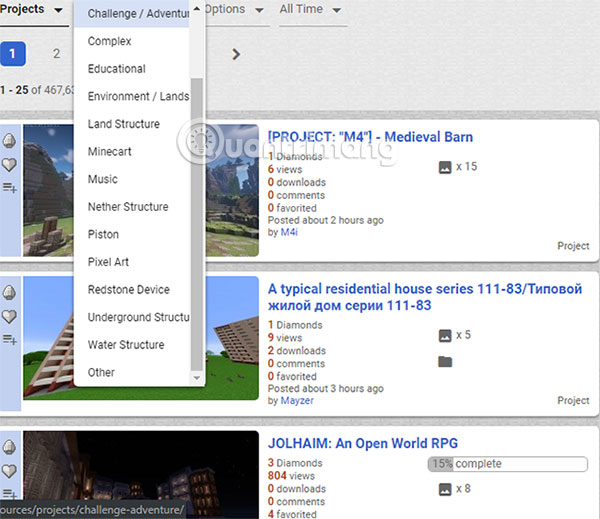
Chọn map minecraft bạn muốn tải về, sau đó bấm Download Minecraft Map để tải bản đồ minecraft mới về.
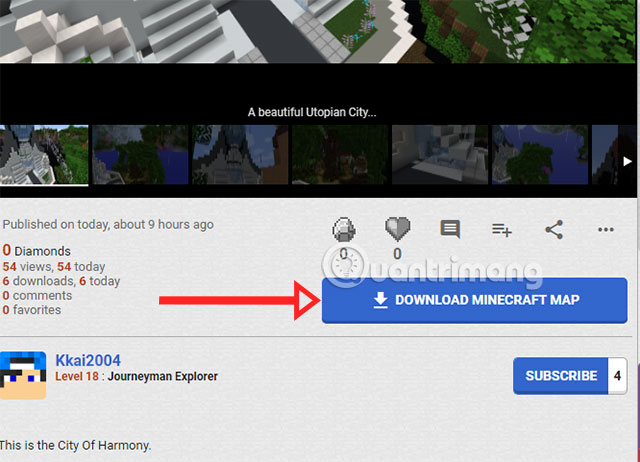
Bước 5: Xong phần tải map về, map của bạn sẽ được nén dưới dạng .ZIP.
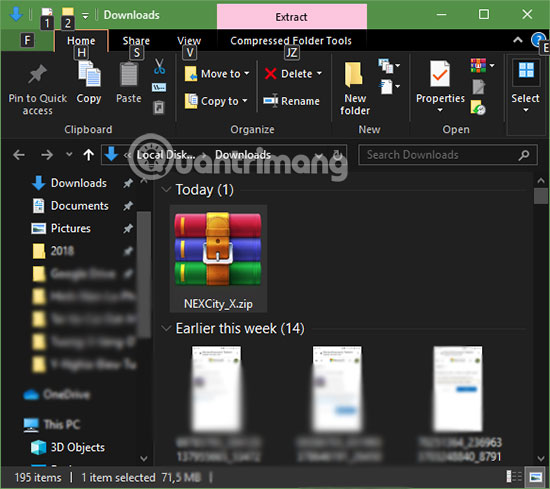
Bấm đúp vào file ZIP vừa tải về và giải nén map của bạn ra, giải nén thư mục có tên map.
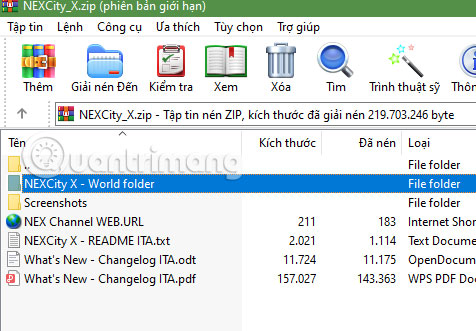
Bước 6: Tiếp theo hãy bật cửa sổ RUN lên bằng cách bấm phím Windows + R. Sau đó ghi %appdata% vào và bấm OK.
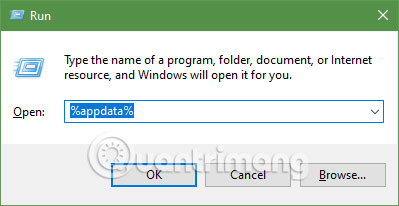
Một thư mục mới mở ra, bạn hãy bấm vào thư mục .minecraft.
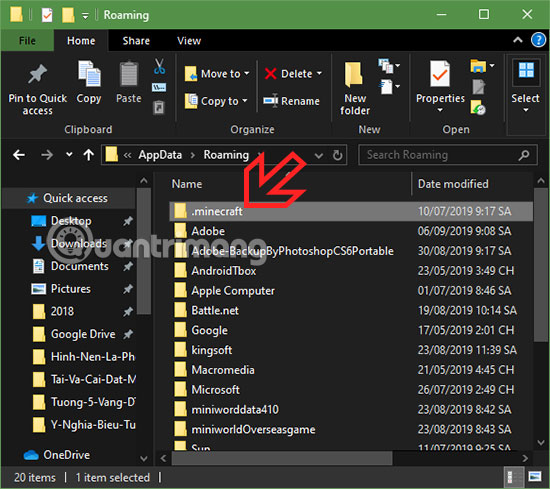
Tiếp theo tìm đến thư mục saves và chép thư mục map minecraft mà bạn vừa giải nén ra.
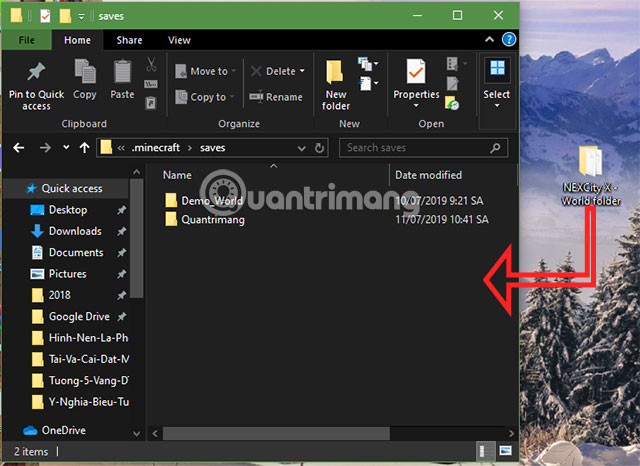
Bước 7: Giờ hãy vào game, bạn sẽ thấy bản đồ mới vừa tải về. Chọn map đó và bấm Play Selected World.
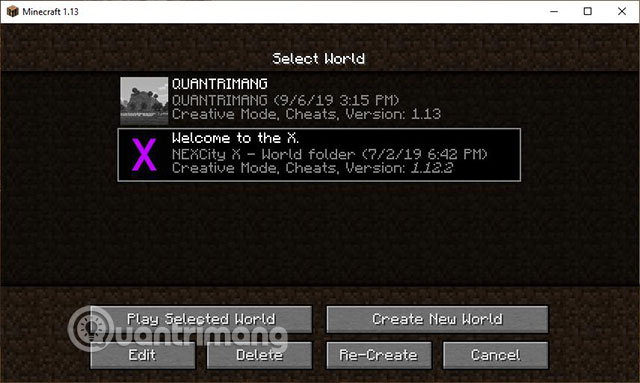
Nếu phiên bản minecraft bạn đang chơi khác với phiên bản map bạn vừa tải về thì sẽ có thông báo này. Bấm Backup and Load để tiếp tục.
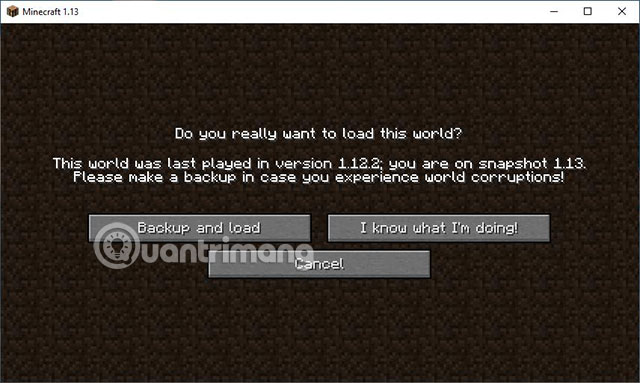
Xong, giờ bạn đã có thể chơi map mới vừa tải về rồi nhé.
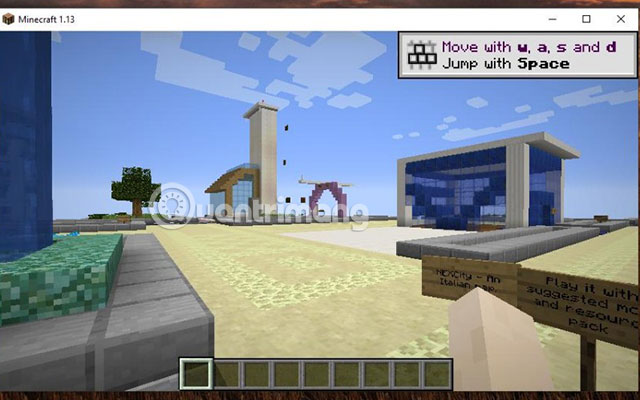
Như vậy với cách tải và cài map minecraft trên đây, bạn có thể khám phá những bản đồ mới được nhiều game thủ xây dựng sẵn, bạn chỉ việc tải map về và làm theo đúng hướng dẫn trên đây để trải nghiệm map mới theo nhiều thể loại như map parkour minecraft, map kinh dị minecraft, map thành phố minecraft, map phiêu lưu...
Một lưu ý nhỏ cho bạn là bạn nên chọn phiên bản mới nhất để chơi, vì nếu chọn những phiên bản cũ hơn phiên bản map minecraft mà bạn tải về. Thì vào trong map có thể sẽ mất một vài tài nguyên được người chia sẻ sử dụng trong phiên bản mới.
 Công nghệ
Công nghệ  AI
AI  Windows
Windows  iPhone
iPhone  Android
Android  Học IT
Học IT  Download
Download  Tiện ích
Tiện ích  Khoa học
Khoa học  Game
Game  Làng CN
Làng CN  Ứng dụng
Ứng dụng 







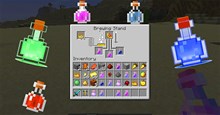
 Play Together
Play Together  Cấu hình máy chơi game
Cấu hình máy chơi game  Code game
Code game  Liên Quân
Liên Quân  ĐTCL
ĐTCL 









 Linux
Linux  Đồng hồ thông minh
Đồng hồ thông minh  macOS
macOS  Chụp ảnh - Quay phim
Chụp ảnh - Quay phim  Thủ thuật SEO
Thủ thuật SEO  Phần cứng
Phần cứng  Kiến thức cơ bản
Kiến thức cơ bản  Lập trình
Lập trình  Dịch vụ công trực tuyến
Dịch vụ công trực tuyến  Dịch vụ nhà mạng
Dịch vụ nhà mạng  Quiz công nghệ
Quiz công nghệ  Microsoft Word 2016
Microsoft Word 2016  Microsoft Word 2013
Microsoft Word 2013  Microsoft Word 2007
Microsoft Word 2007  Microsoft Excel 2019
Microsoft Excel 2019  Microsoft Excel 2016
Microsoft Excel 2016  Microsoft PowerPoint 2019
Microsoft PowerPoint 2019  Google Sheets
Google Sheets  Học Photoshop
Học Photoshop  Lập trình Scratch
Lập trình Scratch  Bootstrap
Bootstrap  Năng suất
Năng suất  Game - Trò chơi
Game - Trò chơi  Hệ thống
Hệ thống  Thiết kế & Đồ họa
Thiết kế & Đồ họa  Internet
Internet  Bảo mật, Antivirus
Bảo mật, Antivirus  Doanh nghiệp
Doanh nghiệp  Ảnh & Video
Ảnh & Video  Giải trí & Âm nhạc
Giải trí & Âm nhạc  Mạng xã hội
Mạng xã hội  Lập trình
Lập trình  Giáo dục - Học tập
Giáo dục - Học tập  Lối sống
Lối sống  Tài chính & Mua sắm
Tài chính & Mua sắm  AI Trí tuệ nhân tạo
AI Trí tuệ nhân tạo  ChatGPT
ChatGPT  Gemini
Gemini  Điện máy
Điện máy  Tivi
Tivi  Tủ lạnh
Tủ lạnh  Điều hòa
Điều hòa  Máy giặt
Máy giặt  Cuộc sống
Cuộc sống  TOP
TOP  Kỹ năng
Kỹ năng  Món ngon mỗi ngày
Món ngon mỗi ngày  Nuôi dạy con
Nuôi dạy con  Mẹo vặt
Mẹo vặt  Phim ảnh, Truyện
Phim ảnh, Truyện  Làm đẹp
Làm đẹp  DIY - Handmade
DIY - Handmade  Du lịch
Du lịch  Quà tặng
Quà tặng  Giải trí
Giải trí  Là gì?
Là gì?  Nhà đẹp
Nhà đẹp  Giáng sinh - Noel
Giáng sinh - Noel  Hướng dẫn
Hướng dẫn  Ô tô, Xe máy
Ô tô, Xe máy  Tấn công mạng
Tấn công mạng  Chuyện công nghệ
Chuyện công nghệ  Công nghệ mới
Công nghệ mới  Trí tuệ Thiên tài
Trí tuệ Thiên tài